 Tutoriel mobile
Tutoriel mobile
 téléphone Android
téléphone Android
 Comment désactiver la fonction de vibration de la touche arrière du Redmi K40 Pro ? Guide de configuration de la touche retour
Comment désactiver la fonction de vibration de la touche arrière du Redmi K40 Pro ? Guide de configuration de la touche retour
Comment désactiver la fonction de vibration de la touche arrière du Redmi K40 Pro ? Guide de configuration de la touche retour
Beaucoup d'amis n'aiment pas la fonction de vibration des touches sur les téléphones portables, principalement parce qu'elle n'est pas pratique et que, relativement parlant, elle consomme également plus d'énergie. Aujourd'hui, je vais vous expliquer comment désactiver la vibration des touches sur le Redmi K40 Pro, ainsi qu'un tutoriel sur la façon de définir le bouton de retour sur le téléphone Redmi. Pour savoir comment désactiver la vibration des touches sur Redmi K40 Pro, vous pouvez suivre les étapes ci-dessous : 1. Ouvrez le menu des paramètres de votre téléphone. 2. Dans le menu Paramètres, recherchez l'option « Sons et vibrations ». 3. Dans les options « Sons et vibrations », recherchez le paramètre « Vibration des touches ». 4. Cliquez sur le paramètre « Key Vibration », puis désactivez cette fonction. Pour les paramètres du bouton retour sur les téléphones Redmi, vous pouvez suivre les étapes ci-dessous : 1. Ouvrez le menu des paramètres de votre téléphone. 2. Dans le menu des paramètres, recherchez l'option "Système et appareils". 3. Dans les options « Système et périphériques », recherchez le paramètre « Boutons et gestes ». 4. Cliquez sur les paramètres « Boutons et gestes », puis recherchez le paramètre « Touche Retour ». 5. Dans les paramètres « Touche de retour », vous pouvez choisir la méthode de déclenchement de la touche, telle qu'un simple clic pour revenir ou un appui long pour revenir, et la définir selon vos préférences. Grâce à la méthode ci-dessus, vous pouvez désactiver la fonction de vibration des touches du Redmi K40 Pro et définir la méthode de déclenchement de la touche retour du téléphone Redmi pour mieux répondre à vos besoins personnels.

Comment désactiver la vibration de la touche arrière sur Redmi K40 Pro
Désactiver la vibration de la touche arrière sur Redmi K40 Pro n'est pas compliqué et ne nécessite que quelques réglages. Voici les étapes de configuration spécifiques : 1. Ouvrez le menu des paramètres de votre téléphone. Vous pouvez entrer les paramètres en déroulant la barre de notification et en cliquant sur l'icône d'engrenage ou en recherchant l'icône des paramètres dans la liste des applications. 2. Dans le menu des paramètres, recherchez « Sons et vibrations » ou une option similaire et cliquez pour entrer. 3. Dans les paramètres de son et de vibration, recherchez « Touch Feedback » ou une option similaire et cliquez pour entrer. 4. Dans les paramètres de retour tactile, recherchez « Vibration de la touche Retour » ou une option similaire et cliquez pour entrer. 5. Dans les paramètres de vibration de la touche Retour, désactivez cette option. Certains téléphones peuvent offrir plusieurs options qui peuvent être ajustées selon vos préférences personnelles. Grâce aux étapes ci-dessus, vous pouvez désactiver la vibration du bouton retour du Redmi K40 Pro. Si vous devez le rallumer, suivez simplement les mêmes étapes et activez l’option de vibration de la touche retour. J'espère que cette méthode de configuration vous sera utile !
Première étape : ouvrez l'écran du Redmi K40 Pro, puis cliquez sur [Paramètres], [Son et vibration], [Vibreur au toucher].
Étape 2 : entrez l'option [Vibreur au toucher], puis sélectionnez « Désactivé » pour terminer le réglage.
Après avoir effectué les réglages ci-dessus, le téléphone ne vibrera plus lorsque vous cliquerez à nouveau sur la touche retour. Cliquer sur une touche d'écran autre que la touche retour aura le même effet. De plus, ce paramètre peut également économiser de l'énergie, prolongeant ainsi la durée de vie de la batterie du téléphone.
Tutoriel sur la configuration du bouton retour sur le téléphone mobile Redmi
Bien que l'opération gestuelle en plein écran du téléphone mobile Redmi soit très pratique, elle peut être un peu inconfortable à utiliser pour les utilisateurs qui ne sont pas familiers avec l'opération gestuelle. En comparaison, les touches de navigation classiques sont plus simples à utiliser. Par conséquent, je vais ensuite vous présenter le tutoriel sur la façon de configurer le bouton de retour sur le téléphone mobile Redmi K40 Pro.
La première étape consiste à déverrouiller le téléphone Redmi K40 Pro et à accéder au bureau. La méthode consiste à cliquer sur [Paramètres] -> [Plus de paramètres] -> [Plein écran] sur l'écran du téléphone.
La deuxième étape consiste à sélectionner l'option « Touche de navigation classique » après être entré en mode [Plein écran]. Cela amènera les touches de navigation familières au bas de l'écran, y compris la touche retour.
Ce qui précède est le contenu détaillé de. pour plus d'informations, suivez d'autres articles connexes sur le site Web de PHP en chinois!

Outils d'IA chauds

Undresser.AI Undress
Application basée sur l'IA pour créer des photos de nu réalistes

AI Clothes Remover
Outil d'IA en ligne pour supprimer les vêtements des photos.

Undress AI Tool
Images de déshabillage gratuites

Clothoff.io
Dissolvant de vêtements AI

AI Hentai Generator
Générez AI Hentai gratuitement.

Article chaud

Outils chauds

Bloc-notes++7.3.1
Éditeur de code facile à utiliser et gratuit

SublimeText3 version chinoise
Version chinoise, très simple à utiliser

Envoyer Studio 13.0.1
Puissant environnement de développement intégré PHP

Dreamweaver CS6
Outils de développement Web visuel

SublimeText3 version Mac
Logiciel d'édition de code au niveau de Dieu (SublimeText3)
 Quelles sont les méthodes pour prendre des photos de l'écran du Redmi K40 Pro ? Comment prendre de longues captures d'écran sur un téléphone Redmi ?
Jan 06, 2024 pm 06:45 PM
Quelles sont les méthodes pour prendre des photos de l'écran du Redmi K40 Pro ? Comment prendre de longues captures d'écran sur un téléphone Redmi ?
Jan 06, 2024 pm 06:45 PM
La série K de téléphones Redmi est un smartphone très abordable et compte donc un grand nombre d'utilisateurs. La fonction de capture d'écran est l'une des fonctions pratiques souvent utilisées par les fans de riz. Alors, savez-vous comment faire des captures d'écran sur Redmi K40 Pro ? Ensuite, nous vous présenterons comment prendre des captures d'écran sur les téléphones Redmi. Didacticiel de capture d'écran Redmi Redmi K40 Pro La méthode de prise de captures d'écran sur les téléphones Redmi est similaire à celle des autres téléphones Android. Par exemple, Redmi K40 Pro prend également en charge les captures d'écran des touches et les captures d'écran des touches de raccourci. Voici la méthode de fonctionnement spécifique : 1. Capture d'écran du bouton : Appuyez et maintenez enfoncés le bouton de réduction du volume et d'alimentation (ou le bouton Accueil) de l'interface sur laquelle vous souhaitez prendre une capture d'écran, et appuyez dessus en même temps. Attendez un moment. pour terminer la capture d'écran. Une fois la capture d'écran terminée, il y aura un son d'invite et un aperçu de la capture d'écran réussie.
 Comment effectuer une opération en écran partagé sur Redmi K30 Pro ? Tutoriel écran partagé Redmi K30 Pro
Jan 08, 2024 pm 04:25 PM
Comment effectuer une opération en écran partagé sur Redmi K30 Pro ? Tutoriel écran partagé Redmi K30 Pro
Jan 08, 2024 pm 04:25 PM
La fonction d'écran partagé des téléphones portables est très pratique, car elle nous permet d'effectuer d'autres tâches tout en regardant des films. De nos jours, la plupart des smartphones disposent déjà de la fonction d'écran partagé. Je vais maintenant vous présenter comment utiliser l'écran partagé sur Redmi K30Pro. Comment utiliser l'écran partagé sur le téléphone mobile Redmi K30 Pro La fonction d'écran partagé du téléphone mobile Redmi est très simple et facile à utiliser. Cet article prend Redmi K30 Pro comme exemple pour présenter comment utiliser la fonction d'écran partagé. Pour utiliser la fonction d'écran partagé, ouvrez d'abord les deux applications que vous souhaitez utiliser. Vous pouvez appuyer longuement sur la touche de tâche récente pour sélectionner l'application qui nécessite un écran partagé dans l'interface des tâches récentes. Vous pouvez également rechercher l'application que vous souhaitez utiliser sur l'écran d'accueil ou dans le tiroir d'applications, puis cliquer sur l'icône pour l'ouvrir. Ouvrez deux applications
 Quelle clé est sur l ?
Jun 21, 2023 am 11:31 AM
Quelle clé est sur l ?
Jun 21, 2023 am 11:31 AM
Au-dessus de l se trouve le décalage sur le côté gauche du clavier. Le l signifie ici gauche, ce qui est opposé à r.
 Comment désactiver la fonction de vibration de la touche arrière du Redmi K40 Pro ? Guide de configuration de la touche retour
Jan 09, 2024 am 09:58 AM
Comment désactiver la fonction de vibration de la touche arrière du Redmi K40 Pro ? Guide de configuration de la touche retour
Jan 09, 2024 am 09:58 AM
De nombreux amis n'aiment pas la fonction de vibration des touches du téléphone portable, principalement parce qu'elle n'est pas pratique et que, relativement parlant, elle consomme également plus d'énergie. Aujourd'hui, je vais vous expliquer comment désactiver la vibration des touches du Redmi K40Pro, ainsi qu'un tutoriel sur la configuration du bouton de retour sur les téléphones Redmi. Pour savoir comment désactiver la vibration des touches sur Redmi K40Pro, vous pouvez suivre les étapes ci-dessous : 1. Ouvrez le menu des paramètres de votre téléphone. 2. Dans le menu des paramètres, recherchez l'option « Sons et vibrations ». 3. Dans l'option « Son et vibration », recherchez le paramètre « Vibration des touches ». 4. Cliquez sur le paramètre « Key Vibration », puis désactivez cette fonction. Pour les paramètres du bouton retour sur les téléphones Redmi, vous pouvez suivre les étapes ci-dessous : 1. Ouvrez le menu des paramètres du téléphone. 2. dans
 Le téléphone mobile Xiaomi Redmi Note 12 Turbo reçoit une mise à jour croissante du système d'exploitation : mise à niveau multi-versions d'Android, nouveau centre d'appareils intégré
Feb 20, 2024 am 11:00 AM
Le téléphone mobile Xiaomi Redmi Note 12 Turbo reçoit une mise à jour croissante du système d'exploitation : mise à niveau multi-versions d'Android, nouveau centre d'appareils intégré
Feb 20, 2024 am 11:00 AM
Merci à l'internaute StarDevOps pour la soumission d'indices ! Selon les informations du 19 février, selon les commentaires des internautes, le téléphone mobile Xiaomi Redmi Note 12 Turbo a désormais poussé la version stable de la mise à jour ThePaper OS (poussée par lots), le numéro de version est 1.0.2.0.UMRCNXM et le package d'installation la taille est de 5,5 Go. Le journal de mise à jour principal est joint comme suit : XiaomiHyperOS Xiaomi Pengpai OS crée un système d'exploitation « écologie complète pour les personnes, les voitures et les maisons ». Reconstruction de niveau inférieur La reconstruction de niveau inférieur de Xiaomi ThePaper OS est la clé pour exercer d'excellentes performances matérielles ; la technologie d'identification et de coloration des tâches clés contrôle dynamiquement l'allocation des ressources en fonction de l'importance de la tâche, avec des performances plus élevées et une consommation d'énergie ultra-faible ; le cadre de rendu améliore la durée de vie de la batterie et fournit des effets d'animation plus fluides;
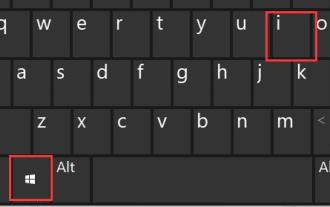 Comment résoudre le problème de saisie après avoir appuyé sur la touche Maj pour que le jeu se déroule sans problème sur Win11
Dec 24, 2023 am 10:33 AM
Comment résoudre le problème de saisie après avoir appuyé sur la touche Maj pour que le jeu se déroule sans problème sur Win11
Dec 24, 2023 am 10:33 AM
Je crois que de nombreux amis qui jouent à des jeux ont rencontré le problème de taper en appuyant sur Shift. En effet, la touche de changement de méthode de saisie par défaut du système est Shift, nous pouvons donc résoudre ce problème en modifiant les touches de l'éditeur ci-dessous. et essayez-le. Lorsque vous jouez à des jeux sous Win11, vous pouvez taper en appuyant sur Shift : La première étape consiste à ouvrir les paramètres en appuyant sur « Win » + « i » sur le clavier. La deuxième étape consiste à cliquer sur « Heure et langue » dans la colonne de gauche. La troisième étape consiste à saisir les paramètres « Entrée » sur le côté droit. La quatrième étape consiste à ouvrir les « Paramètres avancés du clavier ». La cinquième étape consiste à cliquer sur le bouton « Raccourci de langue de saisie » sous Changer de méthode de saisie. Étape 6. Cliquez sur « Modifier la séquence de touches » dans la fenêtre contextuelle. Étape 7. Changez la langue de saisie en « Non attribué » et confirmez pour enregistrer.
 Apple et Huawei voulaient tous deux créer un téléphone sans bouton, mais Xiaomi l'a fait en premier ?
Aug 29, 2024 pm 03:33 PM
Apple et Huawei voulaient tous deux créer un téléphone sans bouton, mais Xiaomi l'a fait en premier ?
Aug 29, 2024 pm 03:33 PM
Selon les rapports de Smartprix, Xiaomi développe un téléphone mobile sans bouton nommé « Suzaku ». Selon cette nouvelle, ce téléphone mobile nommé Zhuque sera conçu avec un concept intégré, utilisera une caméra sous l'écran et sera équipé d'un processeur Qualcomm Snapdragon 8gen4. Si le plan ne change pas, nous verrons probablement son arrivée en 2025. . Quand j'ai vu cette nouvelle, j'ai pensé que j'étais de retour en 2019 - à cette époque, Xiaomi a lancé le téléphone concept Mi MIX Alpha, et le design sans bouton avec écran surround était assez étonnant. C'est la première fois que je vois le charme d'un téléphone portable sans bouton. Si vous voulez un morceau de « verre magique », vous devez d'abord tuer les boutons. Dans « La biographie de Steve Jobs », Jobs a exprimé un jour qu'il espérait que le téléphone portable pourrait être comme un morceau de « verre magique ».
 Comment gérer la chaleur lors de l'utilisation du Redmi K70 Pro ?
Feb 23, 2024 am 10:43 AM
Comment gérer la chaleur lors de l'utilisation du Redmi K70 Pro ?
Feb 23, 2024 am 10:43 AM
Redmi K70 Pro est un excellent téléphone mobile, excellent en termes de prix, de performances, d'écran, d'image et d'autonomie de la batterie. De nombreux amis ont acheté ce téléphone mobile économique immédiatement après sa mise en vente, mais de nombreux problèmes sont survenus lors de son utilisation. Alors, comment gérer la chaleur du Redmi K70Pro ? Que dois-je faire si mon Redmi K70 Pro chauffe pendant son utilisation ? Si le Redmi K70 Pro devient chaud pendant l'utilisation, vous pouvez essayer les méthodes suivantes pour résoudre le problème : Méthode 1 : Assurez-vous que l'environnement dans lequel le téléphone est utilisé est bien ventilé et évitez de l'utiliser pendant une longue période dans un environnement à haute température. Méthode 2 : Assurez-vous qu’il n’y a aucun blocage autour du téléphone, en particulier au niveau des trous de refroidissement et des évents. Méthode 3 : Fermez certains messages inutiles





